数値分析で一次通過歩留まりを計算する方法
チューリップにおける一次パス歩留まりの計算方法です。
一次通過歩留まりは次のように定義されます:
(工程を正常に通過したユニット数)
/
(その工程に入ったユニット数)
日次、週次、月次など、複数の期間で計算できます。これは、プロセスの品質を測定するための最も一般的な指標の1つです。
この短いガイドは、アプリでファーストパス歩留まりを計算する方法を決めるのに役立ちます。Tulip内でこのメトリクスを計算する方法は複数ありますが、このガイドではその一例を示します。
このガイドを使用する前に、「アプリの完了」の概念に慣れておく必要があります。
アプリの構造化
アナリティクス・ビルダーを見る前に、アプリ自体でトラッキングされるデータを調べる必要があります。
あなたのアプリには、すべてのステップに「不具合報告」ボタンがあるとしましょう。このように:
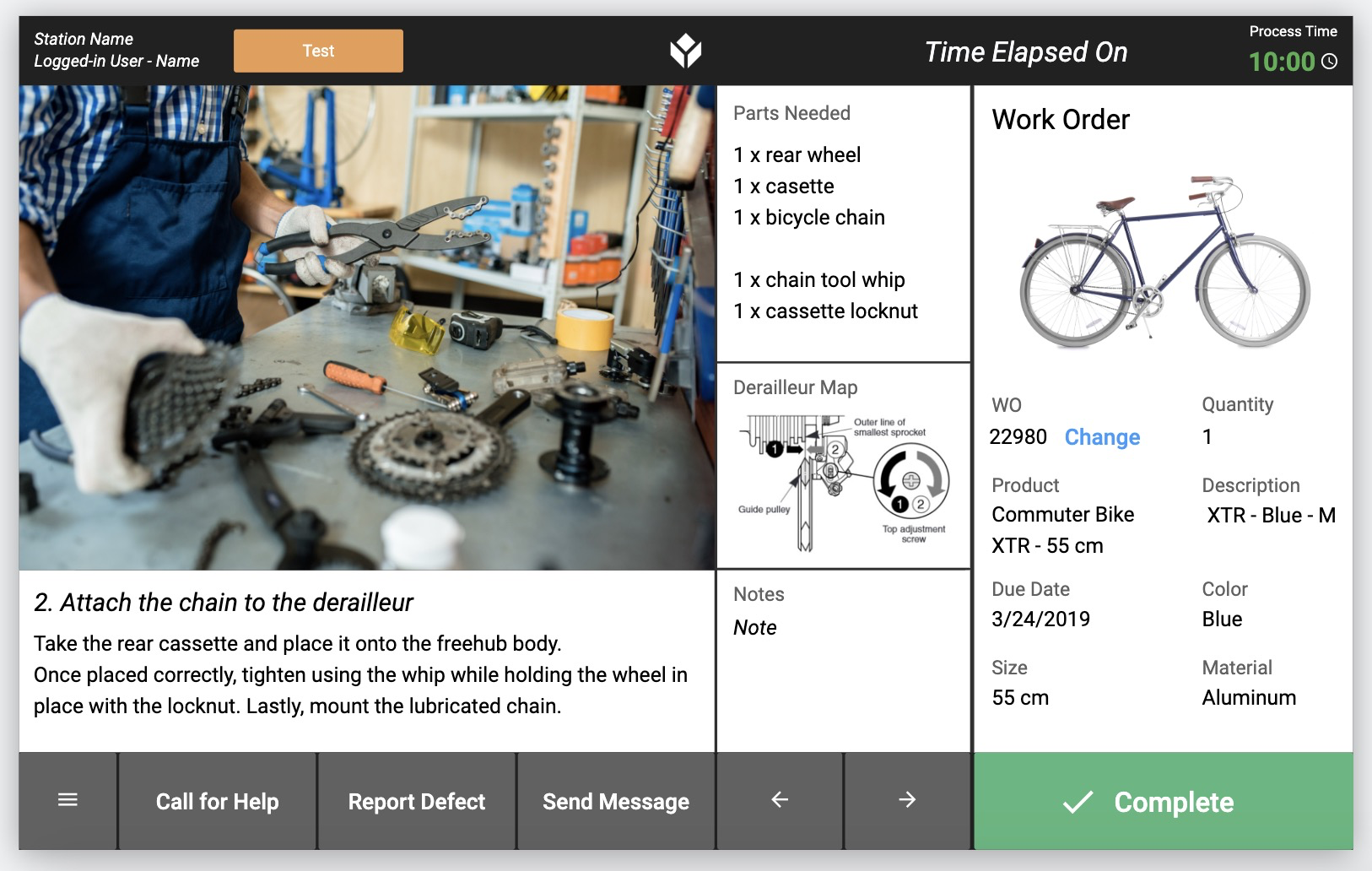
そして不具合報告フォームはこのようになります:
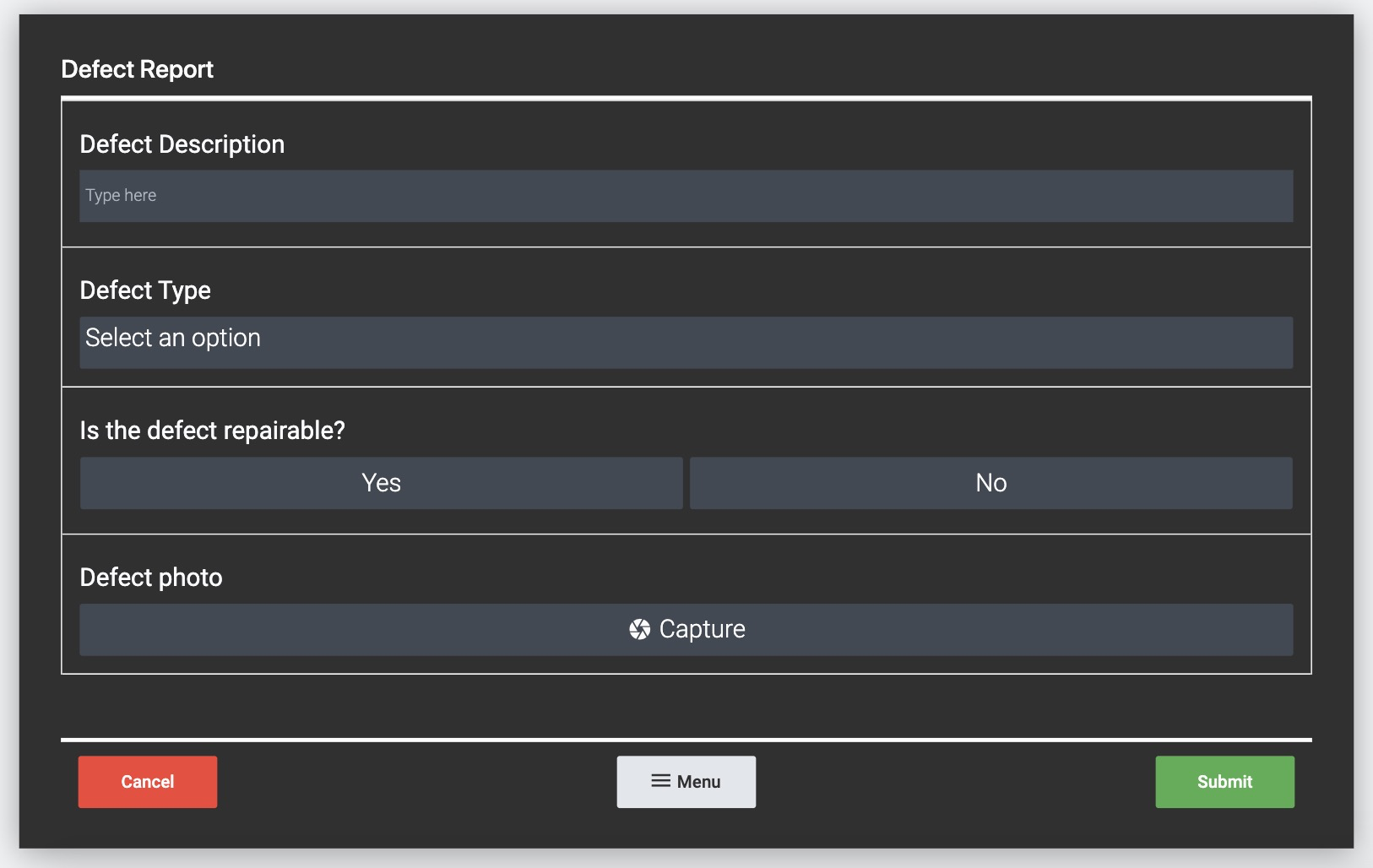
上記の例では、"その欠陥は修理可能か?"という質問に対する答えがイエスであれば、その部品は手直しが必要です。もしそうでなければ、その部品は廃棄されるべきです。
オペレータがこのステップで "Submit "を押すと、"defect_type "という変数を更新し、その部品が "scrap "であったか "rework "であったかを示す必要があります。
これがそのトリガーアクションです:
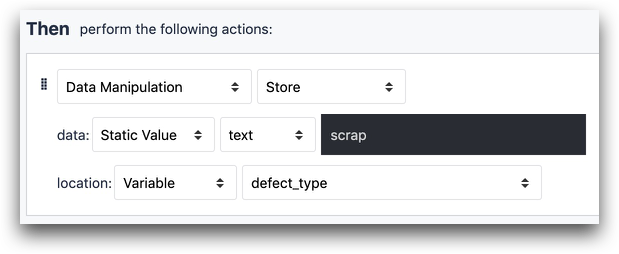
次に、オペレータが、リワークやスクラップを報告した後、"Submit "ボタンを押したときに、"App completion "をトリガーすべきかどうかを決めなければなりません。
これはプロセスによって異なります。もしオペレータが問題を記録した後、すぐに手直しを始めるのであれば、アプリは完了させるべきではありません。しかし、その部品を他の部署に送ったり、単独で修理しなければならない場合は、アプリの完了を登録すべきです。
ほとんどの場合、その部品が廃棄される場合は、申請完了が登録されるべきです。
いずれにせよ、一次歩留まりの計算式は以下のようになる:
(部品がスクラップでもなく、手直しでもない場合のアプリ完了数)
/
(アプリ完了の総数)
以下はその分析の作成方法です。
ファーストパス歩留まり分析の作成
アプリで変数を設定したら、Analytics Builderで新しいNumber分析を作成できます。
選択したアプリで、アプリサマリービューの「Analytics」タブをクリックし、「New Analysis」を選択します。
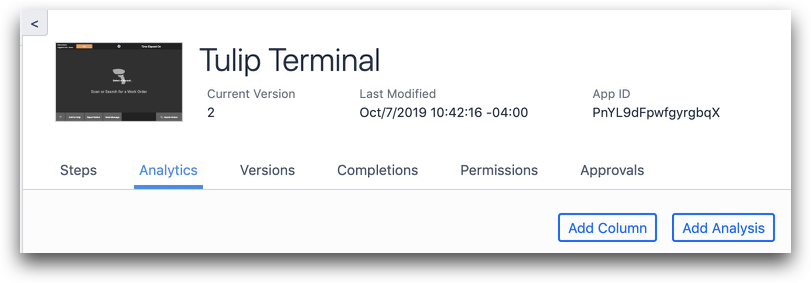
次に、テンプレートのリストから「Single Number」分析を選択します。

その後、画面左側のコンテキスト・ペインに4つのフィールドのリストが表示されます:
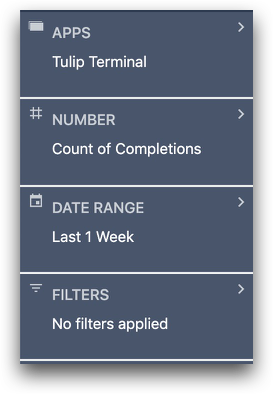
ここでは、"Number" フィールドに注目します。ここで分数を作成する必要があります。Number "フィールドを選択し、Y軸の隣にある "Change "を選択する。
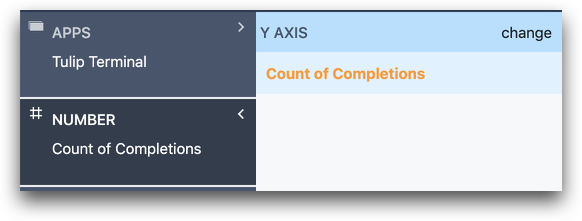
集計関数」を選択し、リストから「Percent Where True」を選択する。
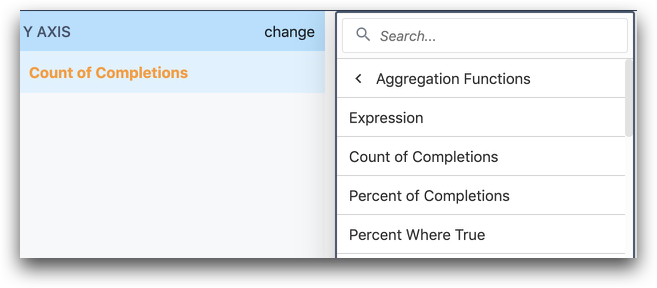
ここで、変数 "defect_type "が空白である完了のパーセンテージを見る必要があります。なぜなら、オペレータが "Complete "ボタンを押す前に、スクラップまたは手戻りがログに記録されたときのみ、その値を持つからです。
変数または関数を選択 "をクリックして、"App variables "を選択し、次に "defect_type "変数を選択します。
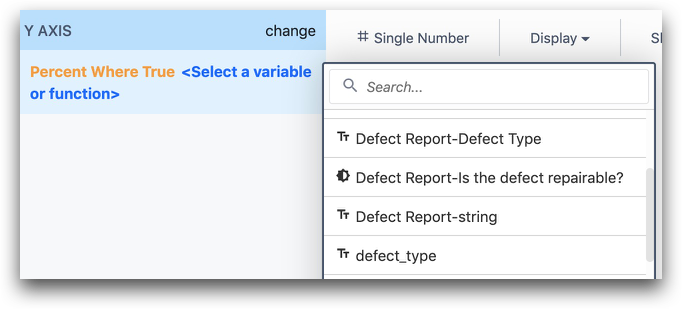
最後に、オレンジ色の "Equals "テキストをクリックし、"Is Blank "を選択して、この変数が空白であったすべてのアプリの完了を検索します。
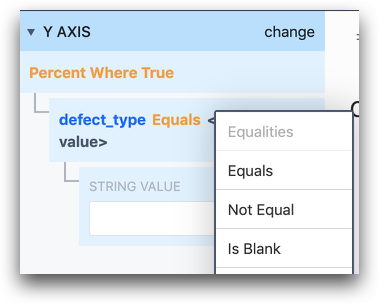
結果のパーセンテージが、このプロセスの最初のパスの歩留まりとなります。
お探しのものは見つかりましたか?
community.tulip.coに質問を投稿したり、他の人が同じような質問に直面していないか確認することもできます!
